Comment créer un compte à rebours dans Google Sheets
Vous pouvez créer un compte à rebours dans Google Sheets qui compte le nombre de jours, d’heures et de minutes jusqu’à une date en utilisant la fonction NOW() .
L’exemple suivant, étape par étape, montre comment utiliser cette fonction pour créer un compte à rebours dans la pratique.
Étape 1 : Entrez la date du compte à rebours
Supposons que nous soyons aujourd’hui le 03/02/2022 .
Je vais créer un compte à rebours dans Google Sheets qui compte le nombre de jours, d’heures et de minutes jusqu’au 10/02/2022 :
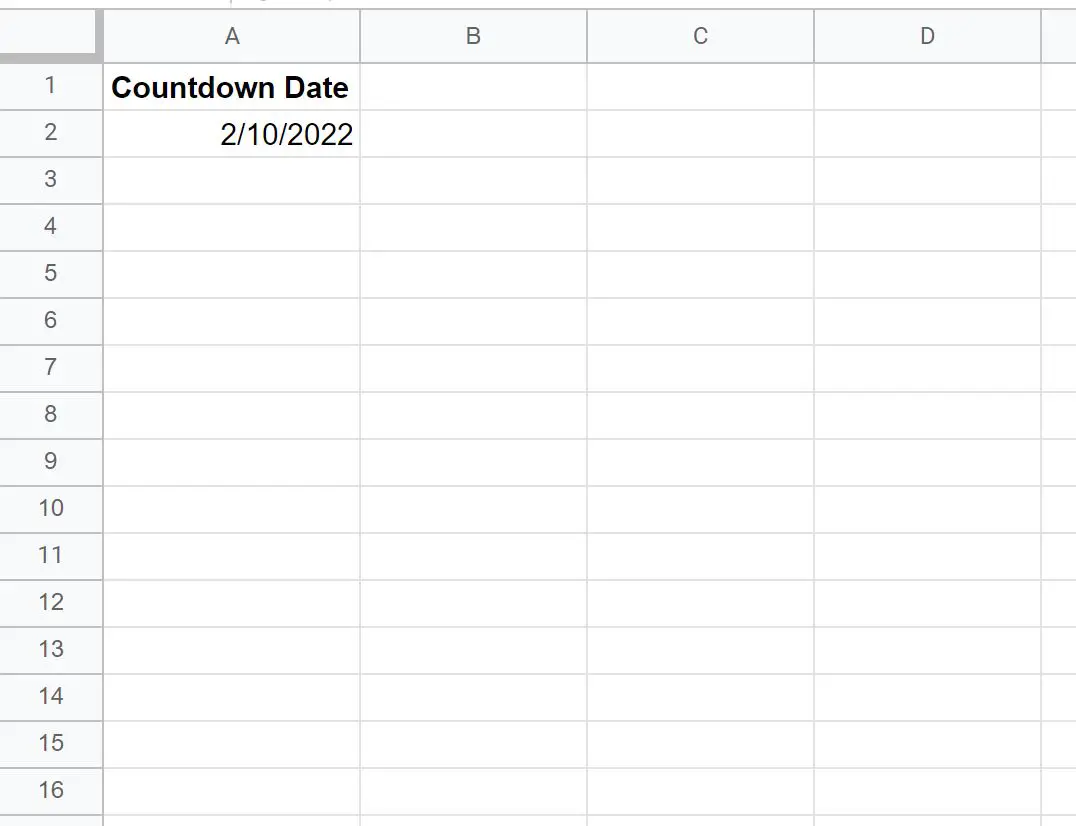
Étape 2 : Créer les formules pour le compte à rebours
Ensuite, nous pouvons utiliser les formules suivantes pour compter le nombre de jours, d’heures et de minutes jusqu’au 10/02/2022 :
- Jours : =INT(A2-MAINTENANT())
- Heures : =HEURE(A2-MAINTENANT())
- Minutes : =MINUTE(A2-MAINTENANT())
Nous pouvons taper ces formules dans chacune de leurs propres cellules :
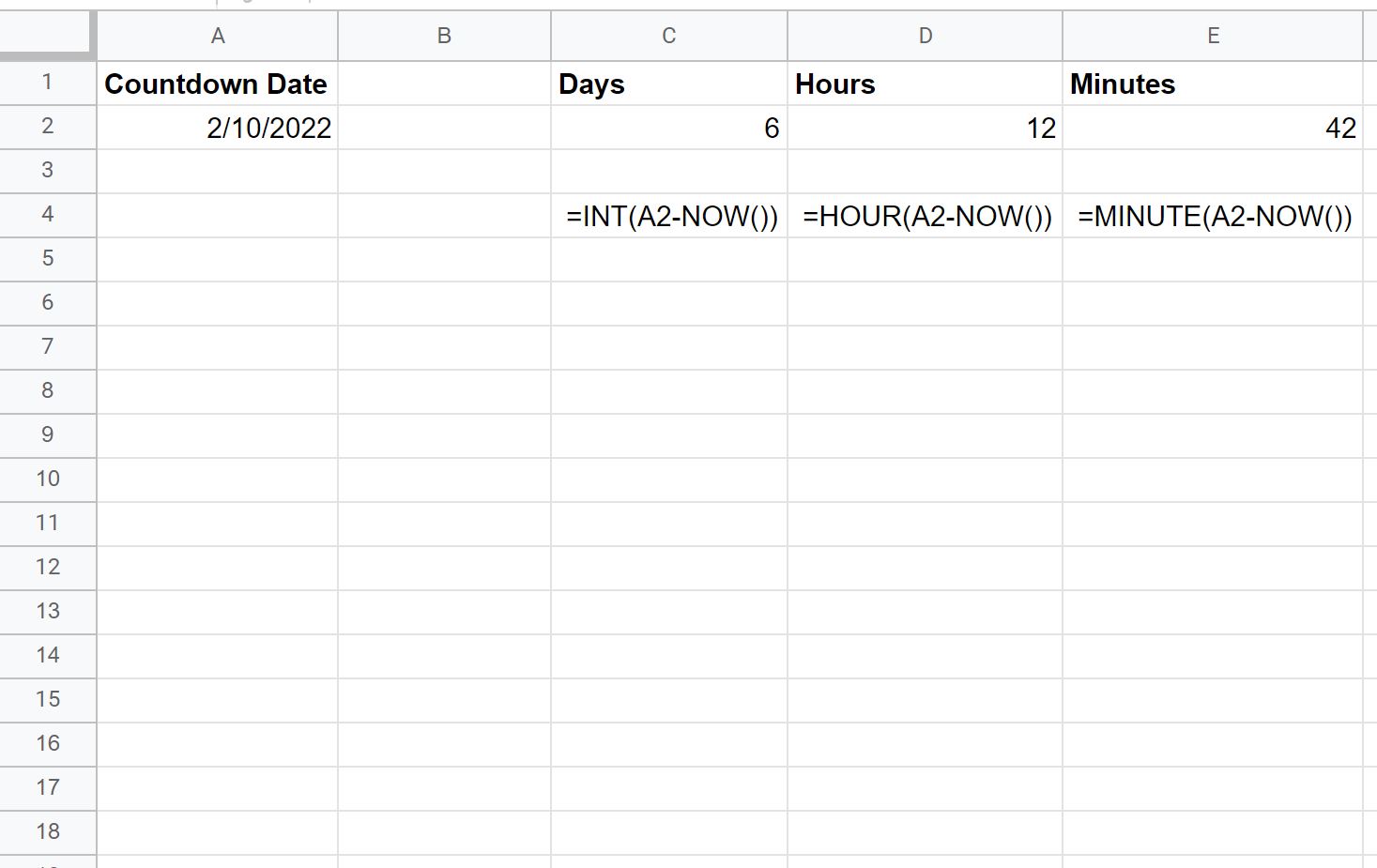
Cela nous indique que la date du 10/02/22 est dans 6 jours, 12 heures et 42 minutes.
Étape 3 : mettre à jour le compte à rebours toutes les minutes
Pour vous assurer que les valeurs du compte à rebours sont mises à jour toutes les minutes, cliquez sur l’onglet Fichier le long du ruban supérieur, puis cliquez sur Paramètres dans le menu déroulant :
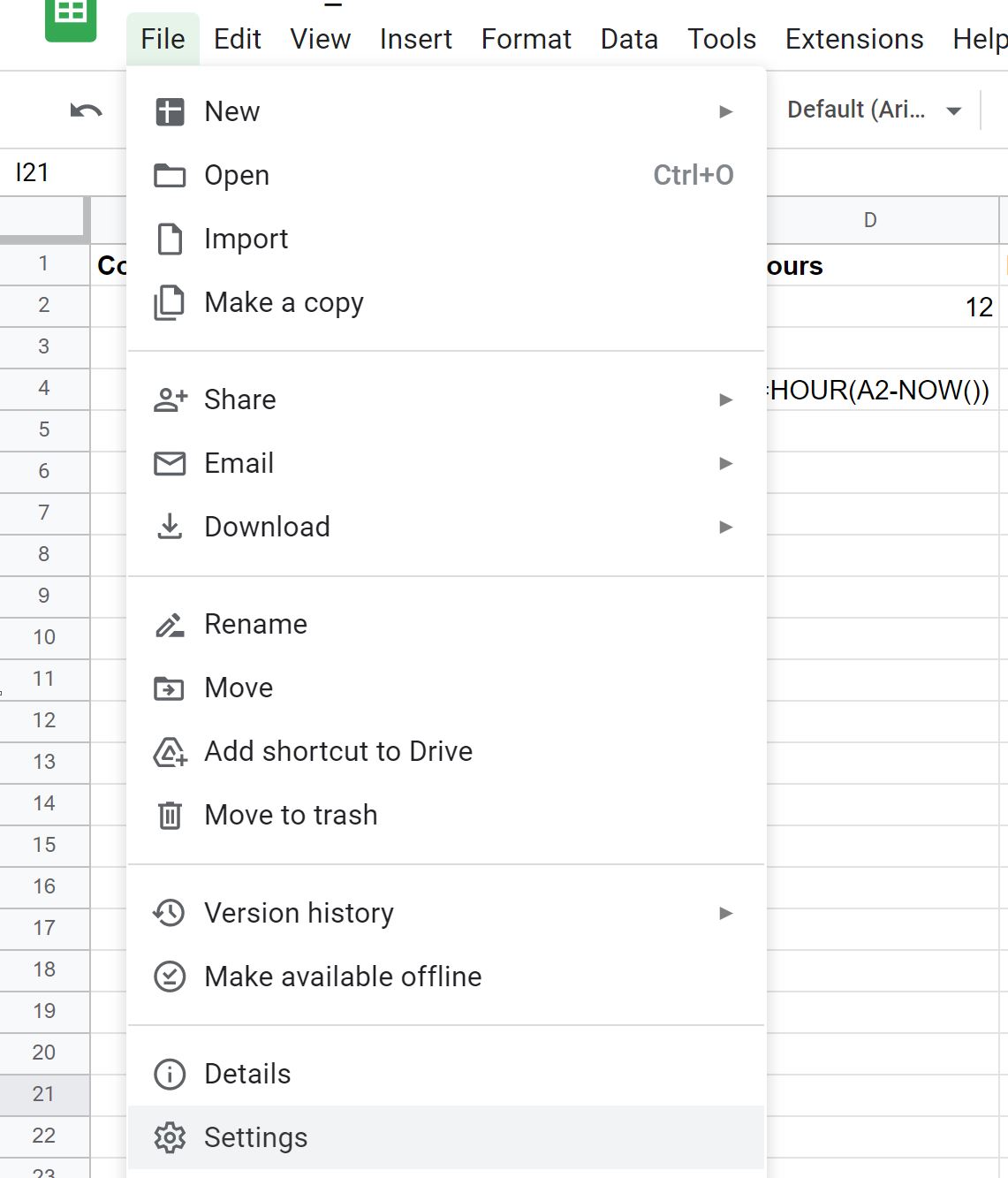
Ensuite, cliquez sur l’onglet Calcul , puis cliquez sur la flèche déroulante à côté de Recalcul et choisissez Lors du changement et toutes les minutes , puis cliquez sur Enregistrer les paramètres :
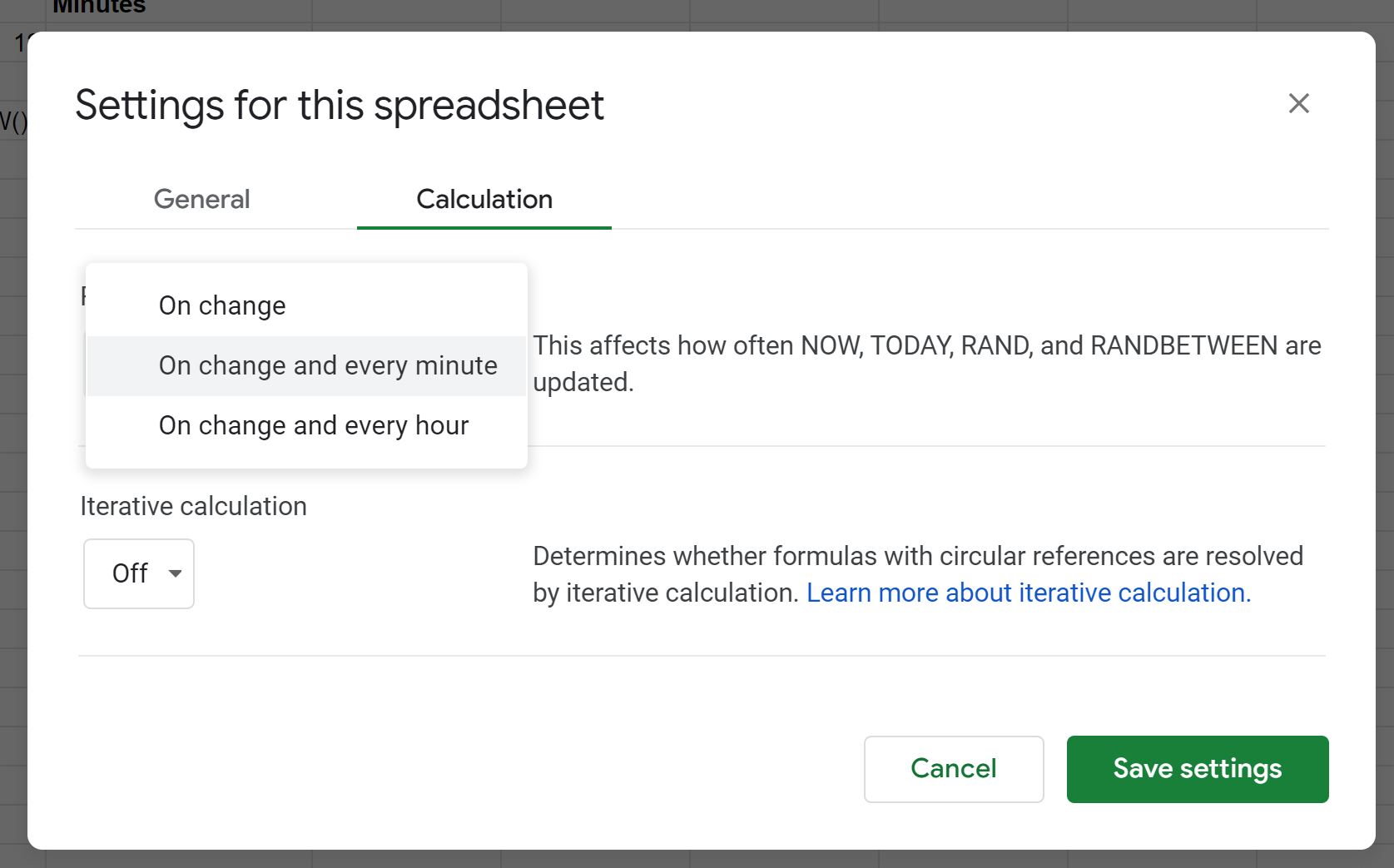
Le compte à rebours mettra désormais automatiquement à jour les valeurs des jours, des heures et des minutes chaque minute.
Ressources additionnelles
Les didacticiels suivants expliquent comment effectuer d’autres tâches courantes dans Google Sheets :
Comment comparer les dates dans Google Sheets
Comment ajouter des mois à ce jour dans Google Sheets
Comment utiliser SUMIFS avec une plage de dates dans Google Sheets
Comment utiliser COUNTIFS avec une plage de dates dans Google Sheets
